Желите да додате потпис на Мозилла Тхундербирд? У овом чланку научите како да додате потпис једноставним и једноставним корацима.
Ако подржавате апликације отвореног кода, Мозилла Тхундербирд би требало да буде ваш најбољи избор за апликације е-поште. Осим што је бесплатна апликација, нуди вам и одличне функције и побољшану сигурност података.
Овај клијент е-поште можете користити у личне или пословне сврхе. Чак и ви можете да креирате персонализоване налоге е-поште за све запослене у вашем предузећу. Без обзира зашто желите да користите Тхундербирд, додавање потписа је важна функција коју желите да користите.
Ваш потпис е-поште функционише као ваш идентитет, посебно у пословном окружењу. Ово је текст који се аутоматски појављује на свакој поруци коју пошаљете након главног текста. Поред вашег имена, потписи често садрже вашу ознаку, назив одељења и компаније, контакт информације и све друге релевантне информације.
Уз помоћ функције потписа, не морате да пишете ове информације појединачно за сваку е-пошту и одговор који пошаљете. Када почнете да састављате е-пошту, празна страница почиње са потписом који је већ постављен на одговарајућу позицију.
Такође би требало да почнете да користите потпис у својим Тхундербирд имејловима. За помоћ, дозволите ми да вам кажем како да додате потпис на Мозилла Тхундербирд. Али прво, погледајте детаљно ову функцију Тхундербирд-а.
Такође прочитајте:Поправи Тхундербирд не прима или не шаље е-пошту
Подржани потписи Тхундербирд е-поште
Тхундербирд подржава две врсте потписа за е-поруке које шаљете из ове апликације. Први је обичан текст без икаквог форматирања. Други је ХТМЛ текст који вам омогућава да форматирате свој потпис, као што је подебљање, курзив, подвлачење, знакови за набрајање и још много тога.
Док радите ХТМЛ форматирање у свом потпису, морате да омогућите опцију тако што ћете означити поље за ХТМЛ. Такође, унутар поља морате користити ХТМЛ ознаке.
Ако већ имате датотеку или слику која садржи ваш потпис, можете директно да отпремите ту датотеку. За то морате да означите „Уместо тога приложите потпис из датотеке“ и кликните на дугме Изабери…. Затим изаберите датотеку са локације и садржај те датотеке ће бити доступан као потпис.
Запамтите, ако додате потпис у ХТМЛ формату, прималац би требало да има омогућену опцију да види поруке у ХТМЛ формату у свом клијенту е-поште. Ако онемогуће приказивање е-поште у ХТМЛ формату, неће моћи да виде слике, а ХТМЛ потпис ће бити приказан у текстуалном формату на њиховом екрану. Тхундербирд вам такође омогућава да додате вЦард податке у своју поруку е-поште.
Док одговарате на е-пошту у Тхундербирд-у, такође можете изабрати да ли ћете додати свој потпис испод или изнад цитата. Подразумевано подешавање је додавање потписа на крају поруке. У дугим нитима е-поште, потписи се могу изгубити. Међутим, можете променити поставку да бисте ставили потпис испод вашег одговора, који ће бити изнад текста.
За то, кликните десним тастером миша на свој Тхундербирд налог где желите да унесете измене и изаберите Подешавања. Затим изаберите Композицијаи Аддрессинг, где ћете пронаћи релевантне опције за промену подешавања.
Такође прочитајте:Андроид алтернативе за Мозилла Тхундербирд
Како додати потпис у Мозилла Тхундербирд
- Отворите Тхундербирд на рачунару.
- Кликните на дугме менија за хамбургер у горњем десном углу и изаберите Подешавања налога.
- Под Подразумевани идентитет одељак, постоји поље за Потпис текст.
- Упишите своје податке о потпису у ово празно поље да бисте их учинили видљивим као обичан текст.
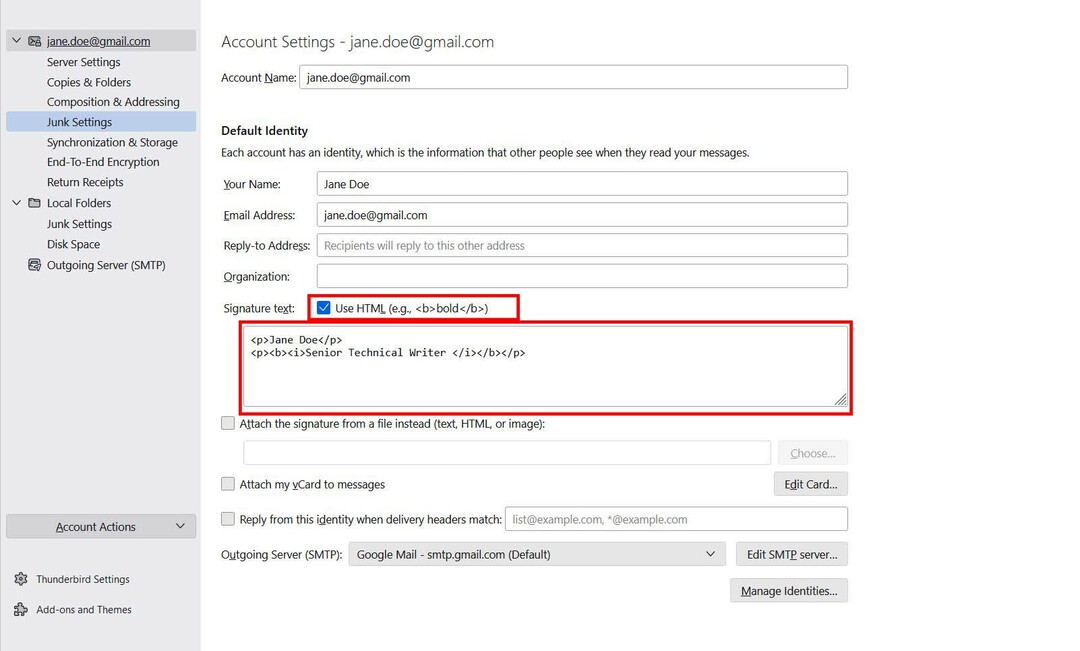
- За ХТМЛ формату, означите поље Користите ХТМЛ. У овом случају, можете користити ХТМЛ кодове за форматирање потписа.
- Да бисте директно отпремили потпис или му приложили датотеку, означите „Уместо тога, приложите потпис из датотеке (текст, ХТМЛ или слика)" опција.
- Изаберите Изаберите… дугме и изаберите датотеку коју желите да приложите свом потпису.
- Такође можете да кликнете на поље за потврду за „Приложи моју вЦард порукама”, што ће вам омогућити да укључите информације из а вЦард.
- Кликом на Уредити дугме, можете додати потребне информације за креирање а вЦард.
- Када завршите, можете затворити картицу и вратити се на Тхундербирд Почетна страница.
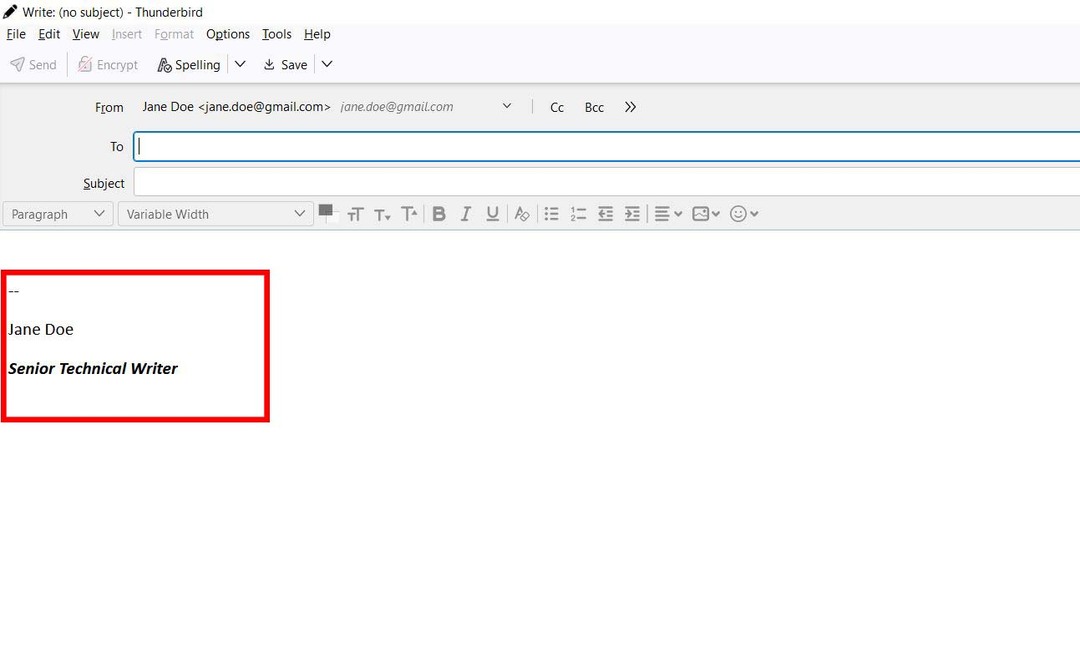
- Кликните на Пишите дугме да бисте отворили екран за писање порука. На дну ћете видети потпис.
Закључак
Потпис е-поште је кључна карактеристика коју бисте желели да имате у свом клијенту е-поште. Нема разлога да мислите да вам само популарне веб-базиране апликације за е-пошту омогућавају да додате потпис вашој е-пошти. Апликација отвореног кода заснована на десктопу Мозилла Тхундербирд такође нуди ову функцију.
Овде сам разговарао о томе како додати потпис на Мозилла Тхундербирд. Можете лако да примените ове кораке и користите свој омиљени потпис у свим имејловима. Такође, поделите овај чланак са својим пријатељима или на друштвеним мрежама како би други могли да имају користи од њега.
Какво је било ваше искуство са додавањем потписа у Тхундербирд-у? Поделите са нама у одељку за коментаре. Такође, прочитајте како увести Тхундербирд контакте у иПхоне.